календари проекта - studopediya
Преди да започнете да планирате работното време, ние трябва да кажем няколко думи за това, което в календара (позоваване на Microsoft Project).
Календари определят реда на планиране на ресурсите, възлагат задачи, и, съответно, самите, за планирането на задачи.
Ядрото е основната календара. Той се използва от по проекта календар, ресурси и задачи, но всеки ресурс може да има свой собствен календар, който се различава от другите.
Забележка - Ако по-голямата част от служителите работят в календара със стандартната работното време, някои служители могат да работят по специален график, така че те се нуждаят от отделен календар.
Календари са създадени за работната сила (служители), но не и за материала, това означава, че се счита, че, например, размножителна техника е винаги на разположение, както и на работника или служителя да работи с това устройство, има свой собствен график.
Не бъркайте календара и работния график (календар на проекта, за ресурси, календар задачи), както и представяне на "Календар". Във втория случай, това е просто един от дисплея на опции.
В Microsoft Project използва няколко календара за да се определи наличието на ресурси, както и метод задача график.
Календар на проекта. Този календар се използва за задаване на графика за работа по подразбиране за всички задачи по проекта.
ресурс календар. За всеки входен ресурс Microsoft Project създава отделна календари ресурси въз основа на параметрите в стандартен календар. Можете да промените календара, като кликнете върху бутона "Промяна на работното време" на раздела "Общи" в диалоговия прозорец "Ресурсен информация". Възможно е също така да се създаде и да отделим ресурси за индивидуални календари ресурси или да посочите групи от ресурси определено работно време.
Забележка - Можете да зададете ресурс или втора нощна смяна. Можете да променяте календарите на ресурса за да покаже, неработен ден (часове или дни за една календарна ресурс или проект, в която проектът не може да насрочи задачи, тъй като работата по това време не се извършва. В след час включва обедни почивки, почивни и празнични дни.) като празници и почивни дни.
календар задача. Задачи са планирани въз основа на работното време в календара на проекта. Въпреки това, можете да персонализирате календарни задачи през работното време на календарната проекта, ако има задачи, които трябва да бъдат завършени до различни условия, по-специално задачите, които не зависят от ресурсите. задача календар е особено полезен за уреди бягане и изпълнява през нощта или през почивните дни, че календарът на проекта се определя като неработен часа.
База Календар. База календар е календар, който определя работната подразбиране и неработеща време за набор от ресурси, които могат да бъдат използвани като календар проект или задача. Той се различава от календара на ресурса, който определя времето за работа и неработен за определен ресурс. Той се използва като шаблон за една календарна проект, календарни ресурси, както и календар задачи. Microsoft Project предлага три основни календар. Екран календар форма е показана на Фигура 2.6:
· "Стандартни (седмицата от 08:00 до 17:00, с един час почивка)";
Ако не сте удовлетворени от стандартните календар шаблон, просто го изберете от списъка, представен на фигурата по-долу.

Фигура 2.6 - Избор на календара по подразбиране за проекта
Възможно е да създадете календар с помощта на шаблон, който съдържа Microsoft Project. Можете да използвате и други шаблони, като се използват във вашата организация. За Необходимо е избор на календар, за да се отвори "проект" на раздела / "Промяна на работното време." форма на екрана е показана на Фигура 2.7.
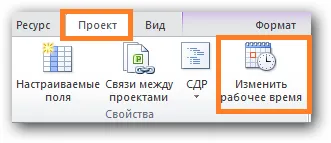
Фигура 2.7 - раздел "проект"
След това, системата ще се отвори прозореца е показано на фигура 2.8.
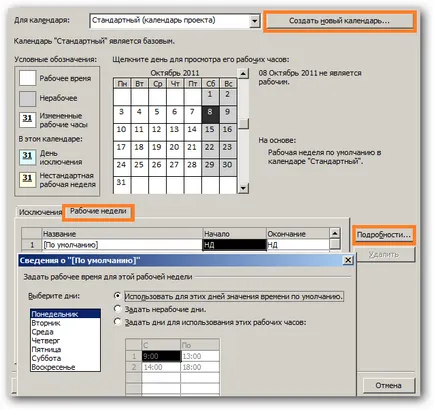
Фигура 2.8 - форма Screen "Промяна на работното време" прозорец
Ако не сте удовлетворени от стандартните календар, а след това щракнете върху бутона "Създаване на нов календар ...". Системата ще се отвори прозореца е показано на фигура 2.9.
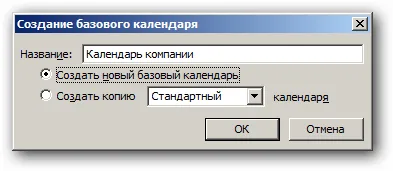
Фигура 2.9 - Прозорец "Създаване на нова база календар"
Необходимо е да се определи с ново име на календара. Изберете опцията, за да спаси - "Създаване на нова база календар" и кликнете "OK".
Ако имате намерение да използвате стандартен календар, но искате да смените работното време, е необходимо да се пристъпи към по-нататъшно "Дефиниране на проекта на работното време." За да направите това, вие трябва да отидете в раздела "работна седмица" и кликнете върху "информация ...". Пример форма за употреба е показано на Фигура горе.
За проекта "Обучение на проекти", която се взема като пример, изберете шаблона "Стандарт".
Така например, по проект "Проект за обучение", определени работно време от 10 до 14, 15 и 19 ЕО.
Като правило, през всичките дни на седмицата в часовете на работа са едни и същи, следователно, показват едни и същи часове всеки ден, не е необходимо. В Microsoft Project, можете да укажете на работното време за един от дните и натиснете "се прилага за всички дни."
Ако не са налице две смени, че е необходимо да кликнете върху етикета "Посочете допълнителни смени," тогава ще бъде възможно да се създаде до пет смени на ден.
Трябва да им бъдат предоставени с помощта на мишката, за да настроите работното време за няколко конкретни дни, държейки «Ctrl» клавиша. След това промените ще се приложат за всички дни и се разпространява към другите месеци. В допълнение, това е възможно не само да се промени работното време на обикновени дни, но също така да се направи на работниците през уикенда.
Също така е необходимо да се определи параметри, като например броя на часовете, в работния ден, броят на работните часове на седмица, а броят на работните дни през месеца. Следва да се има предвид, че графикът е бил посочен в предишните стъпки. Тези параметри ще бъдат използвани за изчисляване на броя на часовете, необходими за изпълнението на задачата, ако е посочен срокът, например, в дни. Проект на Microsoft при планирането, всички единици на времето на часовника.